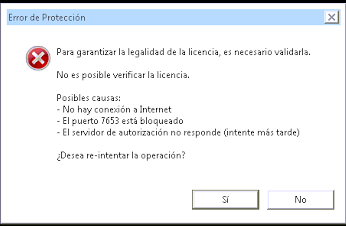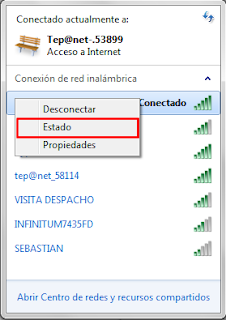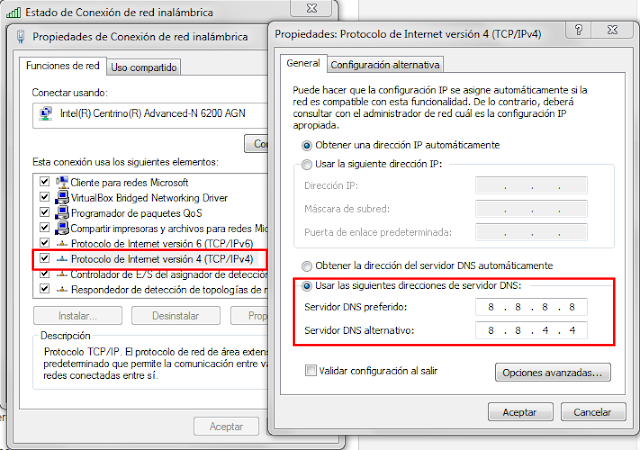Error al cierre del ejercicio AdminPaq y Facturacion Electronica
Error: No se puede realizar el cierre del ejercicio
- Descargar Visual Fox Pro v6.0 portable
- Actualizar valores de las tablas
- Ejecutar Visual Fox Pro
- Abrir el archivo de base de datos «MGW10005»
- Archivo/Abrir
- Buscar el archivo «MGW10005»
- Escribir el comando «BROWSE» para que muestre los datos de la tabla
- En el archivo de la bitacora que muestra el error debes identificar los codigos de los productos que tienen conflicto
- Tomando como referencia los codigos de los productos buscalos en la tabla y observa el valor que tienen captura en el campo Cidprodu01, anota ese valor de cada uno de los productos, lo vamos a necesitar en los pasos posteriores
- Abrir el archivo de base de datos «MGW10030»
- Archivo/Abrir
- Buscar el archivo «MGW10030»
- Vamos a ejecutar el siguiente comando para cada uno de los IDs recuperados en el paso 5: «UPDATE MGW10030 SET CBANCONG01=0 WHERE Cidprodu01=xxxx» (donde xxxx es el ID de uno de los productos de la lista a corregir)
- Respaldar la base de datos de la empresa (Respaldo-dd-mm-aaaa)
- Actualizar la estructura de indices (Ctrl+V)
- Ejecutar la verificacion de documentos
- Utilerias/Verificacion de Documentos
- Indicar el periodo donde se genero el conflicto (01/01/2014 al 07/01/2016)
- Verificar D
- sadfs
- asdfsad
- asdfs
- Recostear
- Afectación de Saldos
- Procesos /Afectación de Saldos de forma Masiva
- Indicar la fecha inicial del periodo: 01/01/2014 al 31/12/2015
- Afectar Saldos
- Respaldar de nuevo con la afectación de saldos en una carpeta distinta al respaldo anterior
- Actualizar estructura de indices (Ctrl+V)
- Realizar el cierre del ejercicio
- Archvos/Cierre del ejercicio
- Cerrar ejercicio
Configurar formato por defecto en Contpaqi Factura electrónica
En alguna ocasión ha sucedido que cambiamos el formato para una factura en Contpaqi factura electrónica y la factura se cambia automáticamente y se genera con un formato distinto al deseado.
Lo que haremos será configurar el formato que queramos como el formato por defecto o formato amigable; para ello vamos a abrir la empresa con la que queramos configurar y nos vamos al apartado de ‘redefinir empresa’.
Una vez ahi elegimos la pestaña 9.Almacen digital y conexiones CFD CFDI

En la parte Configuracion del formato amigable ingresamos los formatos por defecto y presionamos sobre el botón guardar
Esto guardará nuestro formato y terminará con los detalles al cambiar de formato manualmente todas las veces
Problema de Comunicación con Servidor de Aplicaciones en Contpaqi
En ocasiones al intentar iniciar el sistema de Contpaqi, podemos tener fallos al momento de iniciar el servidor de aplicaciones, o en algunos casos de licencias

Después de comprobar que las direcciones IP se encuentran correctas y anexadas las excepciones en el cortafuegos, procedemos a reiniciar el servicio de servidor de aplicaciones
Para ello, descargamos el siguiente archivo
corregircontpaq
descargamos y ejecutamos como Administrador
luego de ésto podemos probar conectarnos nuevamente
Error al instalar Adminpaq
Un error común cuando instalamos adminpaq es el siguiente:

Nos muestra una leyenda indicando el mensaje: ‘Access violation at address 4006A3BC in module VCL50.BPL. Read of address 00000047’
Solución
Para solucionarlo basta con al momento de la instalación, ejecutar el dicho instalador con permisos de administrador

Luego de ésto, antes de ejecutar por primera vez Adminpaq, será necesario cambiemos las propiedades de ejecución para que el programa siempre inicie en modo compatibilidad xp sp3

De ésta forma el programa funcionará de manera correcta.
Error no controlado al momento de obtener el documento (al generar Preliminar de factura) (Contpaq i Comercial)
El error se muestra de la siguiente forma

La vista preliminar no se genera y aparece un error no controlado
Solución
1.salir de la aplicación de comercial
2.ejecutar el administrador de tareas
3.eliminar de la pestaña procesos los archivos contpaq1.exe y contpaq2.exe
3.presionar clic derecho opción administrar sobre mi pc o mi equipo
4.seleccionar servicios
5.posicionarse en el servicio llamado servidor de aplicaciones contpaq i y detenerlo
6.esperar hasta que en procesos desaparezca saci.exe
7.iniciar el servicio llamado servidor de aplicaciones contpaqi
8.ingresar al sistema
9.verificar resultado
Error Contpaqi Comercial "No se encuentra disponible el Servidor de Aplicaciones"
Cuando instalamos Contpaqi Comercial en una terminal y tratamos de abrir una empresa nos muestra el sig. mensaje de error:
No se encuentra disponible el Servidor de Aplicaciones. Es necesario reiniciar la aplicación una vez activo el servicio.
En esta imagen se aprecia el error:

A) Verificar que el tipo de instalación de componentes en la terminal sea correcto (en modo terminal) y que se tenga exactamente la misma versión que se tiene instalada en el servidor
B) Verificar que los datos de Configuración para la comunicación con el SACi sean correctos:
1. En el servidor, ingresar a CONTPAQi CONFIGURACION
2. Seleccionar la primer opción (Conexión con el Servidor de Aplicaciones SACi)
3. Verificar los datos que se tienen configurados
4. Ingresar en la terminal a CONTPAQi CONFIGURACION
5. Seleccionar la primer opción (Conexión con el Servidor de Aplicaciones SACi) y revisar que se tenga correctamente configurada la dirección IP del servidor, el puerto sea el mismo que se tiene configurado en el servidor y la contraseña sea la misma capturada en la configuración en el servidor. Si la contraseña es distinta, colocar la misma contraseña para la conexión con el SACi tanto en el servidor como en terminales.
6. Reiniciar SACi
7. Verificar el ingreso correcto tanto en servidor como en terminales
C) Verificar si existe el archivo ConfigurationClient.lock
en la ruta C:\Program Files (x86)\Compac\ConfiguradorADD
1. Revisar tanto en servidor como terminales si existe el archivo ConfigurationClient.lock
2. Si el archivo existe, entonces eliminarlo
3. Reiniciar SACi
4. Verificar
Si estos pasos no resuelven el problema podemos intentar el siguiente ejercicio:
- Desinstalamos la aplicación por completo, incluyendo componentes.
- Elimina la carpeta C:\Compac y la carpeta C:\Archivos de programa\Compac (Siempre y cuando el equipo sea la terminal)
- Desactivamos Antivirus y Firewall.
- Realizamos la instalacion de Contpaqi Comercial, instalando primero los Componentes para verificar que la instalación sea correcta.
- Instalamos la aplicación de Comercial, desmarcando la instalación de componentes.
- Ejecutamos la aplicacion de Configuracion con permisos de Administrador (ConfigurationManagementClient.exe) para verificar que la ip en la configuración sea la del servidor y que la contraseña del SACI sea la misma en la terminal y el servidor.
Se debe ejecutar el Contpaqi Comercial con permisos de Administrador, puedes configurar la aplicación para que siempre se ejecute con permisos de Administrador dando clic con el boton derecho, elige propiedades, ingresa a la ficha compatibilidad.
Instalación de Contpaqi Comercial
Iniciamos ejecutando el instalador de Contpaqi Comercial con permisos de Administrador
Conoce la información de la instalación y marca la casilla para continuar.

Acepta el acuerdo de licencia y el acuerdo de servicio y presiona el botón ‘Siguiente’

Indica el tipo de instalación que se realizará; en caso de ser Terminal indica también la dirección IP de la máquina configurada como servidor

Configura las rutas en las que se efectuara la instalación, recomendamos dejar por defecto y presionar ‘Siguiente’

En caso de tener instalado ya SQL Server, seleccionar la instancia de Contpaq e ingresar la contraseña

Revisa y acepta el resumen de la instalación y espera a que inicie la copia de archivos. Además de la instalación del sistema se instalará Reporteador i

Después de ésto, si no se tienen instalados los componentes con algún otro sistema de Contpaq, debemos activar la casilla para incluirlos en la instalación.

Contpaqi Nominas no muestra el PDF del recibo de nominas
Al entrar al add (administrador de documentos digitales) y quiero visualizar un sobre recibo dando doble click sobre el documento me muestra el sig. mensaje: «ocurrio un problema no se encontro el documento»
- Verificar que no se tenga nominas como servidor y contabilidad como terminal, esto provoca un conflicto con el ADD.
- Verificar que las configuraciones de IP apunten al servidor de nominas.
Error de validación de licencia Contpaqi Nominas
Contpaq i Nominas podría arrojarnos un error de conexión al momento de abrir, dicho error podría deberse a los valores que tendríamos configurados en la conexión de red de nuestro equipo
3. Selecciona la opción Protocolo de Internet versión 4(TCP/IPv4) y haz clic en el botón Propiedades.
4. Haz clic en la opción Usar las siguientes direcciones de servidor DNS y captura lo siguiente: